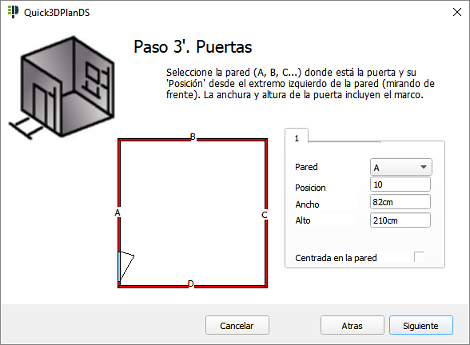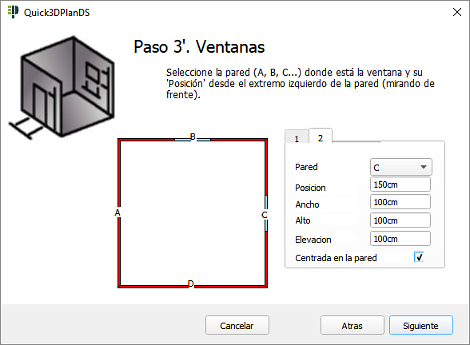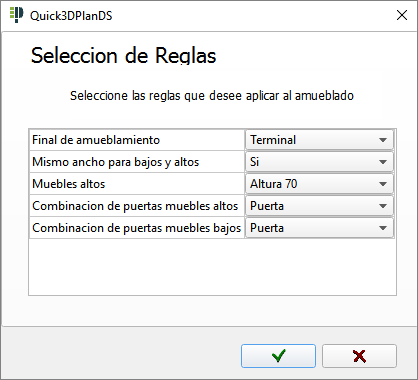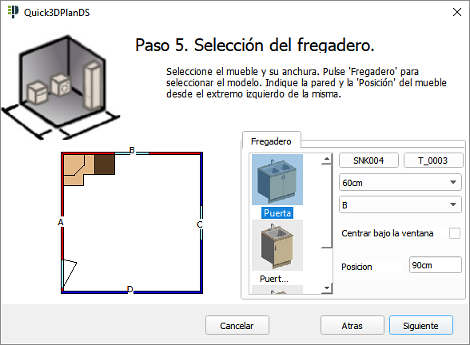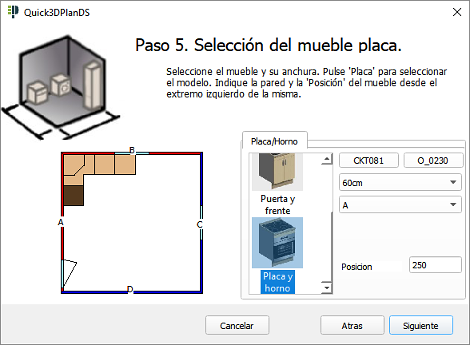|
|
ASISTENTE PASO A PASO |
Al pulsar en esta opción aparece un asistente para crear y amueblar una cocina en pocos minutos. El asistente consta de varios pasos donde iremos definiendo los distintos aspectos de nuestra cocina. A continuación vamos a ver los distintos pasos disponibles.
PASO 1: Seleccionar la arquitectura de la habitación.
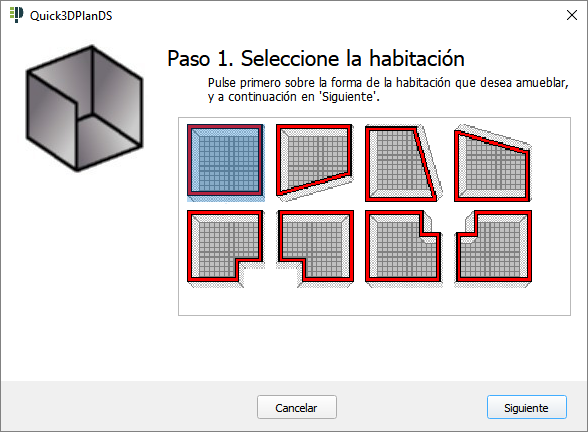
Aquí seleccionamos la forma que tendrá la habitación de entre todas las plantillas disponibles. Una vez seleccionada, pulsamos en "Siguiente" para continuar.
PASO 2: Medidas de las paredes.

Aquí seleccionamos las medidas de las paredes de nuestra habitación. Tras asignar las medidas, pulsamos en siguiente para continuar.
PASO 3: Puertas y ventanas.
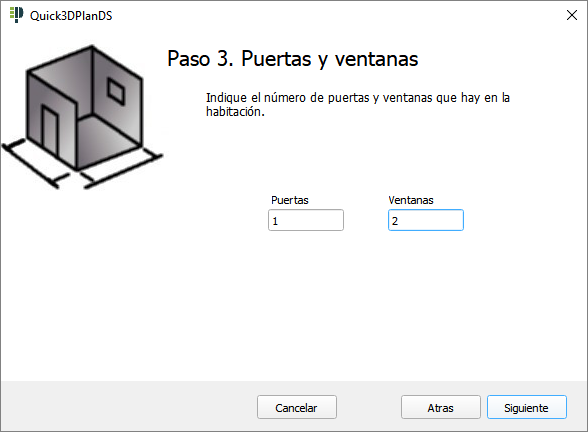
Aquí definimos la cantidad de puertas y ventanas que vamos a tener en nuestra habitación. Tras poner una cantidad, pulsamos en siguiente.
PASO 3': Medidas y posición de las puertas y ventanas.
|
|
|
Aquí definimos las medidas y la posición de las puertas y ventanas en nuestra habitación. La posición sobre de la pared se indicará de izquierda a derecha.
Debemos definir la "Pared" en la que irá colocada, la "Posición" en esa pared, y el "Ancho" y el "Alto" de las puertas y ventanas.
En el caso de las ventanas, además de esos valores, debemos definir la "Elevación" a la que irá colocada, y si la queremos colocar directamente en el "Centro de la pared" (en este caso, el campo "Posición" se actualizará automáticamente).
NOTA: Si en el "PASO 3" no configuramos ninguna puerta o ventana, este paso se omitirá.
PASO 4: Selección de paredes a amueblar.
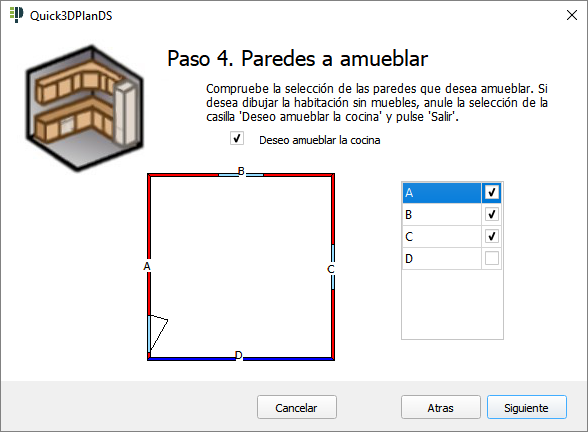
Aquí seleccionamos las paredes en las que queremos colocar los muebles. A la derecha seleccionamos las distintas paredes a amueblar. Si por el contrario decidimos amueblar la cocina nosotros mismos, debemos desactivar la opción "Deseo amueblar la cocina" (de esta forma finalizaremos el asistente).
PASO 4': Electrodomésticos.
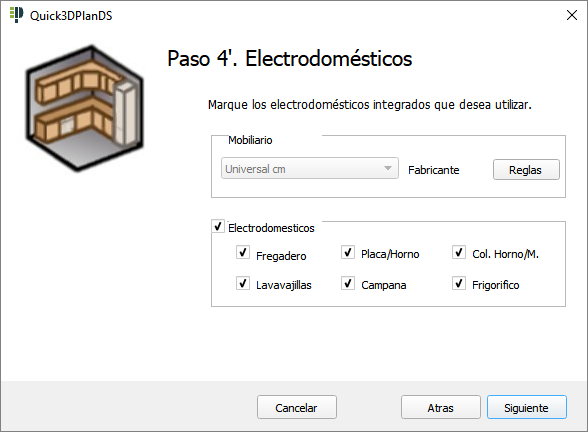
Aquí seleccionamos los muebles con electrodomésticos a usar en el amueblamiento.
|
|
Si pulsamos en el botón "Reglas", aparece una ventana donde podemos elegir las reglas que el programa seguirá para amueblar la cocina automáticamente, como usar mueble terminal en lugar de costado, muebles altos con el mismo ancho que los bajos, la altura de los muebles altos, y las combinaciones de puertas para los muebles. |
PASO 5: Muebles Rincón y Electrodomésticos. Selección de modelo, posición y medidas.
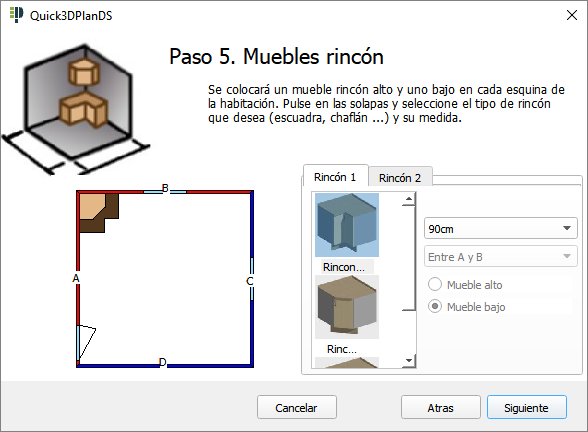
El programa propone colocar un mueble rincón alto y otro bajo en cada esquina formada por paredes que deseamos amueblar. Si lo deseamos, podemos cambiar el modelo y las medidas. A continuación, si en el paso anterior hemos seleccionado algún electrodoméstico, pasaremos a definir las características de cada uno.
Las opciones disponibles varían en función del electrodoméstico, pero básicamente en todas podremos seleccionar el modelo, las medidas, la pared en la que lo vamos a colocar, la posición en esa pared, etc. Si en algún momento Quick3DPlan® DS detecta que no hay espacio para colocar un electrodoméstico en la posición indicada, aparece el mensaje:
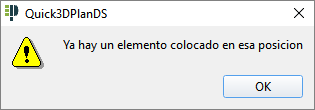
Por último, pulsamos en el botón "Terminar" y Quick3DPlan® DS creará la cocina en pocos segundos.